Válogatás excel
Hogyan készítsünk válogatás az adatokat Excel
Tegyük fel, hogy az általunk készített jelentést értékesítési és pénzügyi eredmények az értékesítési csatornák és a vezetők a következő formában:
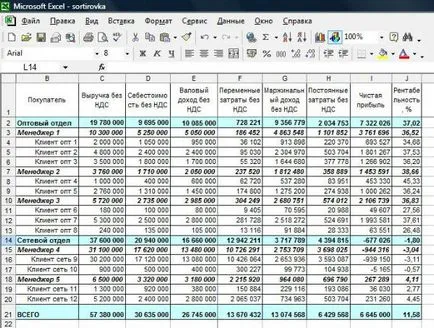
Azt feltételezzük, hogy ebben a pillanatban mi csak a bevétel és a kapott nyereség. És szeretnénk rendezni az ügyfelek csökkenő ezek a mutatók értékelésére a munka hatékonysága.
Csak figyelmét két fontos pontot.
1. Általános szabály, hogy ez a fajta táblázatok segítségével létrehozott képletek. Előtt válogatás kell távolítani az összes képlet minden sejtben. egyébként végre a műtétet, csak nem lehet, és ha sikerül, akkor az összes értéket fog változni, mert formula fog mutatni egy teljesen más sejtekbe, mint amennyit kellene.
2. Ha a jövőben el kell távolítani a válogatás, és térjen vissza az előző formáját a táblázatban meg kell vigyázni, hogy ebben a szakaszban. Felsoroljuk a kezdeti A táblázat az esetre, ha azt akarjuk, hogy visszatérjen, és akkor képes lesz arra, hogy rendezze a sorszámozás.
Ahhoz, hogy az összes képleteket kell távolítani egyidejűleg:
1. Válassza ki az egész területet a lemez, amely szükséges nyomja meg a bal egérgombbal a bal felső sarokban a szürke mező:

2. Másolja a kiválasztott terület (anélkül, hogy a kijelölés, a jobb egérgombbal megjelenik egy menü, és válassza ki a „Copy”)
3. Vegye ki a speciális betét (anélkül, hogy a kijelölés, a jobb egérgombbal megjelenik egy menü, és válassza a „Paste Special” -> „érték”)
Nos, most már lehet eltávolítani, vagy elrejteni a felesleges oszlopokat, félelem nélkül jelentésben.
Mielőtt folytatná közvetlenül a válogatás, meg kell ellenőrizni, hogy az rendezhető táblázat nem tartalmaz egyesített cellákat a fejlécben, vagy máshol. Ebben az esetben, az Excel esküsznek, és azt írta: „Ez megköveteli, hogy a sejtek azonos méretű.”
Ha nem akarja eltávolítani a merge sejtek sapkák és pelenkázó, akkor át a rendezett oszlop a bal szélső sorban, és rendezni a válogatás gombokat.
Például szeretnénk rendezni a táblázat szerint csökkenő bevétel. Válassza ki a mezőt ki kell válogatni a szürke vonal sapka nélkül, és kattintson a „Rendezés Csökkenő”:
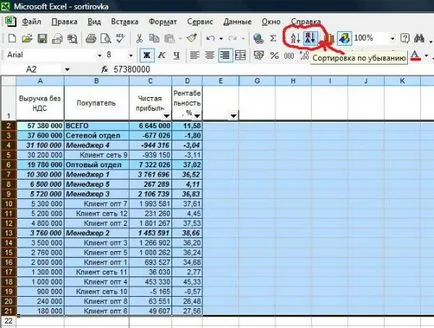
Megjegyzés: Ez csak a egyesített cellákat a fejlécben. Ha a belsejében az asztal egyesült sejtek az Excel nem rendezi a következő sorokat. Majd meg kell lőni medence.
Ha a táblázat nem tartalmazza az egyesített cellákat, válogatási lehet tenni közvetlenül a táblázaton belül anélkül, hogy át a rendezett oszlopot.
Ehhez jelölje ki a teljes területet az asztal együtt egy sapkát találunk a főmenüben, „Data” és válassza ki a „Rendezés”:
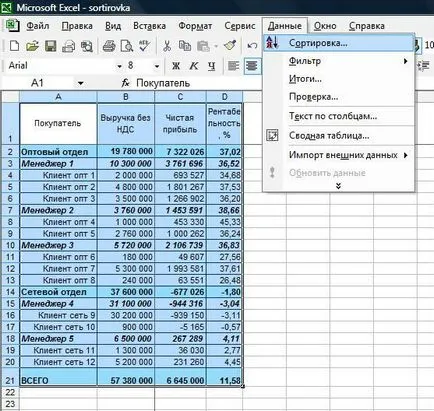
A felugró ablakban Excel kérni fogja a válogatás minden mutató szerepel a fejlécben. Mi fogja kiválasztani a „nettó nyereség”:
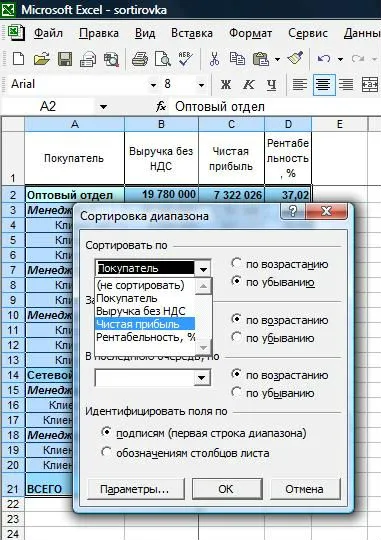
Segítségével a hozzárendelt besorolás, tisztán láthatjuk, amely a vezetők és az ügyfelek, hogy a társaság több bevételt.
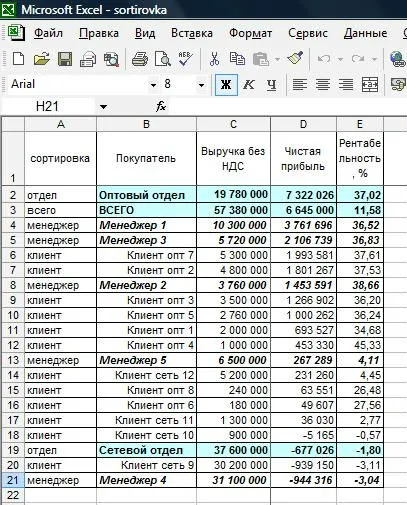
Ha összevetjük ezt a fajta válogatás a válogatás a AutoFilter. képesek leszünk rendezni az adatokat megyénként, a vezetők és az ügyfelek. Oszlop hozzáadása rendezni, és rendezni az adatokat a vezetők:
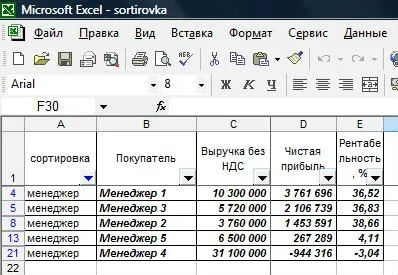
Mint látható, ennek eredményeként kapunk egy kényelmes jelentést, amely nagyon világosan mutatja az egyik vezető hozza a legnagyobb hasznot, és akik a veszteséges ügyfelek.